Создание, присоединение и подключение файлов VHD в Windows 7 и Windows 2008 R2
Введение
Новые функции Windows 7 и Windows Server 2008 R2 позволяют администраторам Windows создавать, монтировать и подключать виртуальные жесткие диски (VHD). Эта функция будет широко использоваться администраторами Windows и избавит нас от необходимости использовать для этого сторонние инструменты. Более того, Microsoft даже предлагает тест-драйвы своих популярных корпоративных приложений (таких как Window 7 и Exchange 2010).
Популярность файлов Microsoft Virtual Hard Disk (VHD) растет вместе с популярностью программных решений для виртуализации Microsoft Virtual PC и Server. Однако с выпуском файлов Microsoft Hyper-V и (которые используют VHD) использование файлов VHD резко возросло. Администраторам Windows необходимо смонтировать файлы VHD для доступа к файлам в этих образах виртуальных дисков. Администраторы также могут создавать свои собственные образы VHD.
Зачем вам нужно монтировать файлы VHD?
Как и я, большинство администраторов Windows смонтировали файл ISO и файл ZIP в этом месяце (или даже сегодня). Вы сделали это, потому что, возможно, вам нужен был файл драйвера из архива или для установки приложения.
В отличие от файлов ZIP или ISO, большинство администраторов Windows используют файлы VHD по прямому назначению — в качестве виртуального жесткого диска для виртуальной машины (ВМ). Однако вы можете использовать VHD-файл для всего, что вам нравится, когда дело доходит до хранения файлов.
Где вы загружаете файлы VHD из Интернета?
Хотя формат VMware VMDK по-прежнему более популярен, чем формат Microsoft VHD для распространения виртуальных устройств (загрузить файлы VMDK можно на торговой площадке виртуальных устройств VMware), формат VHD начинает укрепляться. Это связано с тем, что Microsoft распространяет оценочные/демонстрационные виртуальные машины со своего веб-сайта в формате VHD. Вот несколько ссылок на сайт Microsoft и другие, где вы можете скачать VHD-файлы:
- Запуск ИТ на виртуальном жестком диске — программа Test Drive — предлагает Windows Server 2008 R2, Windows 7 Enterprise, Exchange Server 2010 и массу других виртуальных жестких дисков, доступных для бесплатной загрузки (обратите внимание, что все это ознакомительные версии, срок действия которых истекает через 180 дней).
- Windows 7 90-day eval — хотя вы, вероятно, найдете это в программе тест-драйва, я думаю, что это, вероятно, самая полезная из всех загрузок VHD.
- Надстройки SharePoint в формате VHD
Как вы создаете, прикрепляете и монтируете файлы VHD в Windows 7?
Замечательная новая функция Windows 7 и Windows Server 2008 R2 заключается в том, что теперь вы можете монтировать (прикреплять, как они это называют) и создавать файлы Microsoft VHD. Таким образом, вам не нужно для этого никакого стороннего программного обеспечения, как это было раньше.
Присоединение и создание файлов VHD выполняется в консоли управления дисками Windows. Большинство людей получают доступ к этому, зайдя в Управление компьютером. Вы получаете доступ к этому, щелкнув правой кнопкой мыши Мой компьютер, затем нажмите Управление. Это вызовет консоль управления компьютером MMC, где вы можете делать множество разных вещей (планировщик задач, средство просмотра событий, общие папки, пользователи и группы, производительность, диспетчер устройств, управление службами и, наконец, управление дисками).
Чтобы подключить или создать виртуальный жесткий диск, щелкните меню «Действие».
На рис. 1 показано, как Управление компьютером использовалось для доступа к параметрам подключения и создания виртуального жесткого диска.

Рис. 1. Создание и присоединение VHD-файла в Windows 7 «Управление компьютером»
Тем не менее, самый быстрый способ добраться до меню подключения и монтирования виртуального жесткого диска — запустить MMC управления дисками напрямую, просто перейдя в меню «Пуск», набрав diskmgmt.msc и нажав клавишу ввода (как вы видите на рисунке 2 ниже)..
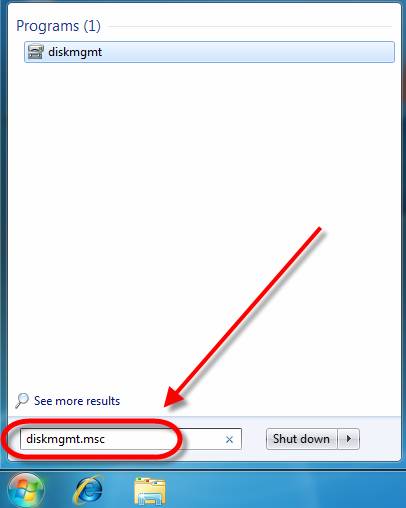
Рисунок 2: Запуск diskmgmt.msc
Конечно, вы всегда можете подключить виртуальный жесткий диск, созданный в Microsoft Virtual PC или Virtual Server, но вы также можете создавать свои собственные виртуальные жесткие диски в Windows 7 или Win 2008 R2.
Для этого нажмите кнопку «Создать» в меню «Действие». Вам нужно будет выбрать, хотите ли вы создать фиксированный или динамический VHD-файл, указать путь и указать размер нового виртуального диска (как показано на рис. 3).
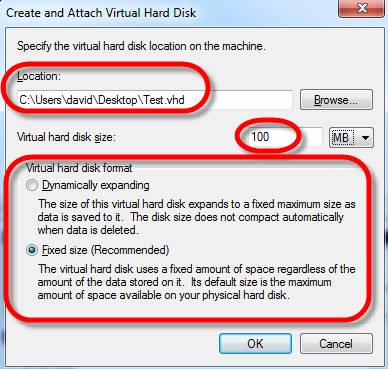
Рисунок 3: Создание нового виртуального диска
При первом создании нового виртуального жесткого диска вы увидите, что загружается драйвер устройства Microsoft VHD HBA (на рис. 4).
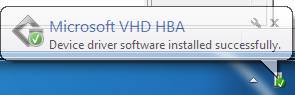
Рис. 4. Драйвер Microsoft VHD HBA загружен.
Это позволит Управлению дисками увидеть новый диск, но вам все равно нужно его инициализировать, создать новый том и отформатировать его, как и любой другой диск. Щелкните правой кнопкой мыши новый диск и выберите «Инициализировать диск».
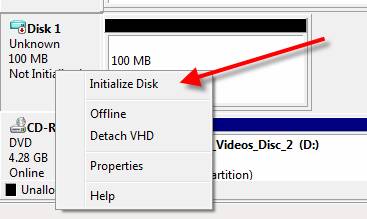
Рис. 5. Инициализация VHD-диска
Вас спросят, хотите ли вы инициализировать диск (нажмите OK).
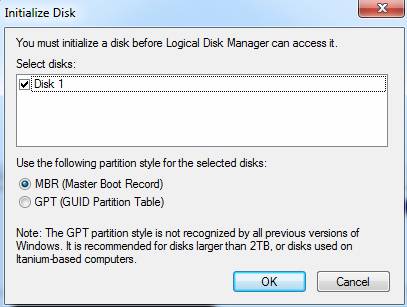
Рисунок 6: Инициализация диска
Теперь снова щелкните правой кнопкой мыши диск и выберите «Создать простой том». Это вызовет мастер создания нового простого тома.
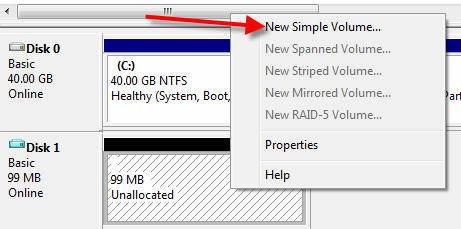
Рисунок 7: Запуск мастера создания нового простого тома
В этом мастере вы выберете размер тома, букву диска, формат и размер блока диска, прежде чем нажать «Готово» для завершения работы мастера.
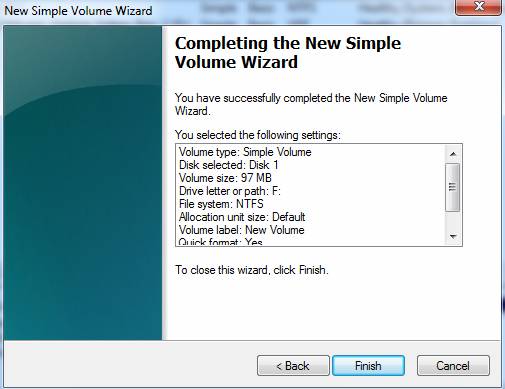
Рисунок 8: Мастер создания простого тома
Когда вы закончите, у вас будет новый том диска, который выглядит так же, как и любой другой раздел физического диска.
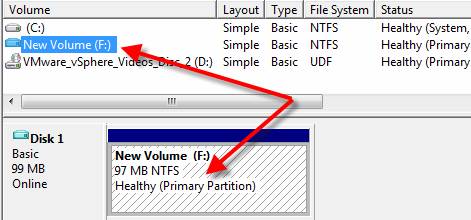
Рисунок 9: Создан новый том VHD
На самом деле я не вижу никакого способа сказать, что новый том является файлом VHD, за исключением случаев, когда я щелкаю правой кнопкой мыши на диске и вижу параметр « Отсоединить VHD».
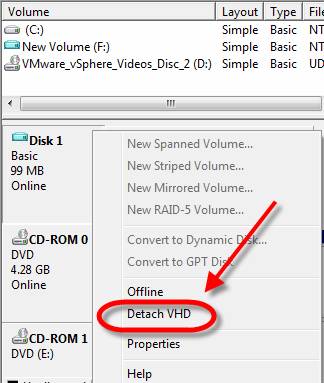
Рисунок 10: Отсоединить VHD-файл
Подключить VHD намного проще. Допустим, я отсоединил VHD-файл выше. Чтобы прикрепить его, просто перейдите в «Действие», затем «Прикрепить VHD».
Вам будет предложено найти файл VHD, указать, хотите ли вы смонтировать его как доступный только для чтения, а затем вы можете смонтировать его.
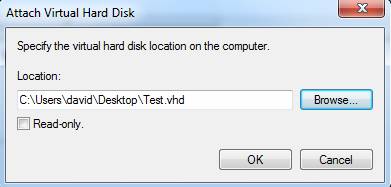
Рис. 11. Подключите виртуальный жесткий диск (VHD)
Отсюда вы вернетесь туда, где были, как показано на рисунке 9.
Вывод
Таким образом, благодаря тому, что Microsoft направила тысячи людей, заинтересованных в оценке новых корпоративных приложений Microsoft, популярность формата файлов VHD росла и росла. Теперь, когда Microsoft включает возможность создавать, присоединять и отсоединять (монтировать и размонтировать) VHD-файлы в Windows 7 и Windows Server 2008 R2, я уверен, что популярность формата VHD-файлов будет расти и расти.